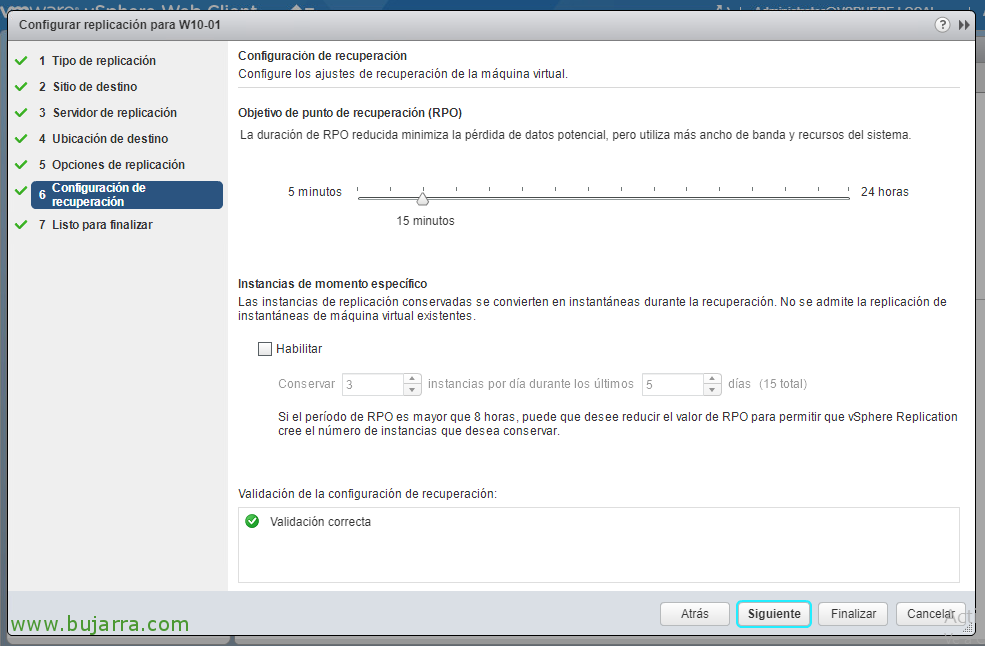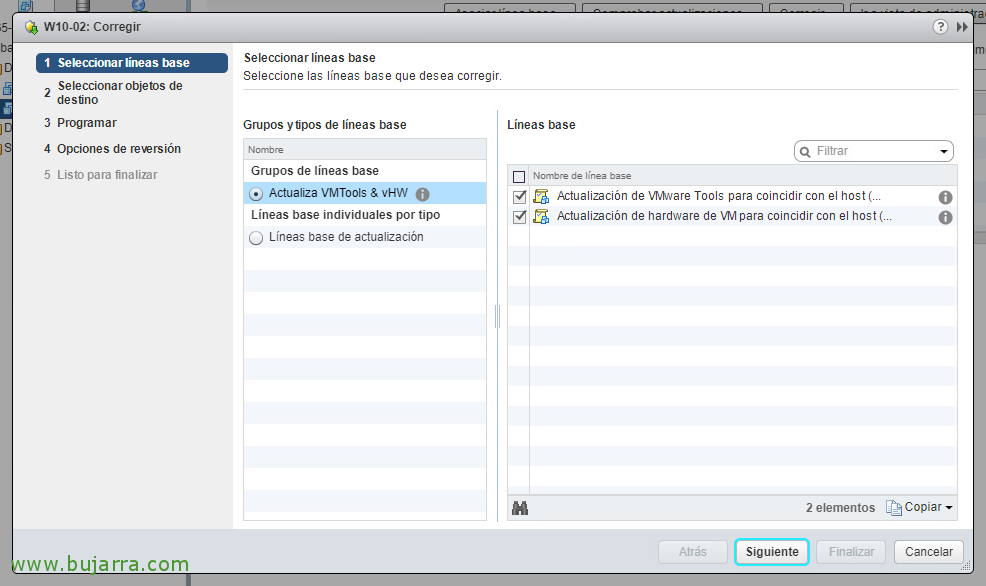Ollama, Premiers pas avec l’IA locale
Pendant quelques mois, j’ai bricolé avec une IA locale et open source; Et je voulais partager un peu avec vous dans une série d’articles quelques-unes de ses possibilités dans notre quotidien. Mais dans ce premier document, nous verrons comment nous pouvons le mettre en place et quelques notions de base de ses possibilités.